Outlook'tan Microsoft Teams'e e-posta paylaşma
Outlook'tan veya Web üzerinde Outlook Teams'de sohbetlere ve kanallara e-posta paylaşabilirsiniz.
Önemli:
-
Teams Outlook'taPaylaş eklentisine sahip olmanız gerekir. Teams kullanıcıları için otomatik olarak yüklenir. Ayrıca Teams'de Paylaş özelliği şu anda mobil cihazlarda desteklenmemektedir.
-
Paylaşılan posta kutuları şu anda eklenti tarafından desteklenmiyor.
Not: Teams masaüstü istemcisi yüklüyse ve Outlook Windows derlemesi 16.0.13423.10000 (veya üzeri) veya yeni Mac için Outlook derlemesi 16.46.106.0 (veya üzeri) üzerindeyseniz Teams'de Paylaş bir Teams masaüstü penceresi açar. Aksi takdirde, bir Outlook penceresi açar.
Outlook'tan e-posta gönderme
Teams'de bir e-postanın (ekler dahil) bir kopyasını sohbette veya kanalda paylaşmak için:
-
Outlook masaüstü uygulamasında bir e-postayı görüntülerken araç çubuğu şeridinde bulunan Teams'de Paylaş'ı seçin.
Web üzerinde Outlook(ve yeni Mac için Outlook) bölümünde,
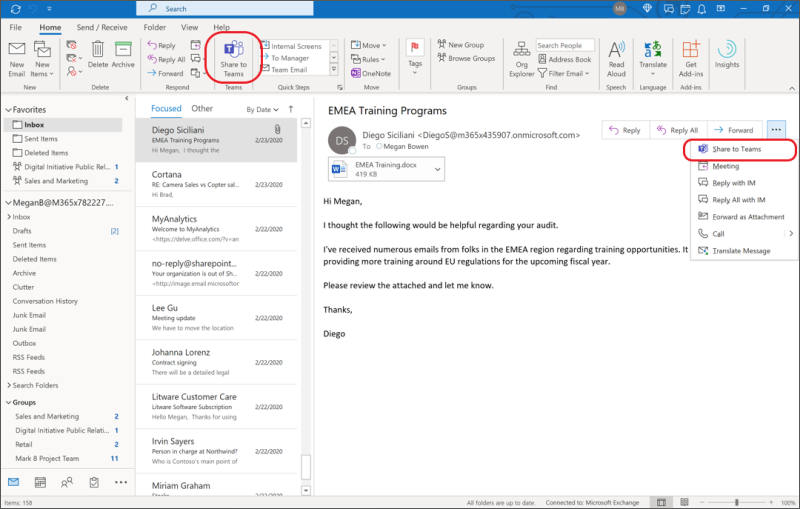
İpucu: Zaman kazanıp Web için Outlook'taki şeride (buradaki yönergeler) veya yeni Mac için Outlook Teams'de Paylaş seçeneğini sabitlemek için Daha fazla öğe

-
Bu adımda e-postanızı paylaşmak istediğiniz kişiyi, grubu veya kanalı seçin. Bunu yapmak için bir dizi öneriyi arayabilir veya seçebilirsiniz.
Öneriler arasında e-posta alıcıları, sık kullanılan ve en son Teams'de Paylaş hedefleri ve Teams'de son ziyaret ettiğiniz sohbetler ve kanallar yer alır.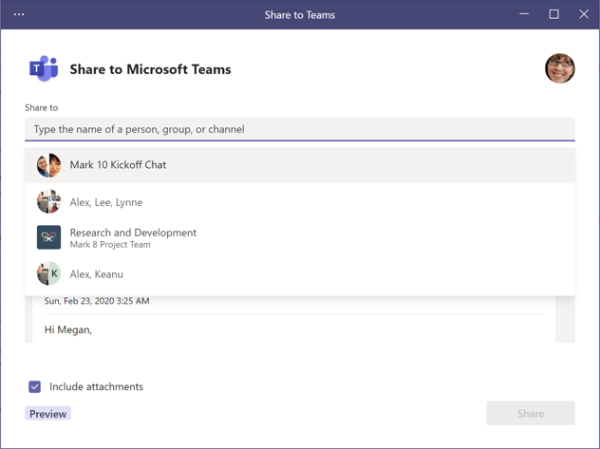
-
İsterseniz, e-postanızı tanıtmak veya ek bilgileri iletmek için bir ileti ekleyebilirsiniz. Doğru kişilerin dikkatini çekmek için diğer Teams iletilerinde olduğu gibi @mentions kullanabilirsiniz.
-
E-postanın ekleri varsa, e-postayı Teams'e gönderdiğinizde bunlar otomatik olarak eklenir. Ekleri eklememek isterseniz, Teams'e göndermeden önce bunları kaldırabilirsiniz.
Not: Bulut belgeleri mümkün olduğunda otomatik olarak desteklenir. Herhangi bir bulut belgesi ek izinler gerektiriyorsa, hangi belgelerin etkilendiğini belirten bir ileti görürsünüz.
Teams'de e-postayı görüntüleme
Teams'de e-postanın önizlemesi, gönderdiğiniz sohbette veya kanalda ileti olarak görünür. Alıcıyla ilk kez sohbet ediyorsanız yeni bir sohbet oluşturulur.
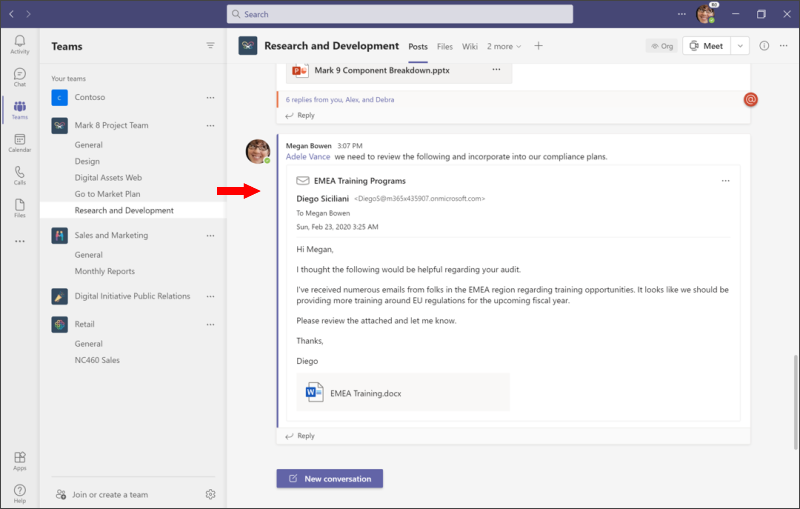
Ayrıca, özgün e-postanın kopyasını bu sohbetin veya kanalın Dosyalar sekmesinde de bulabilirsiniz. (Kanallarda, e-postalar Dosyalar sekmesindeki Email İletiler klasörüne yerleştirilir.)










